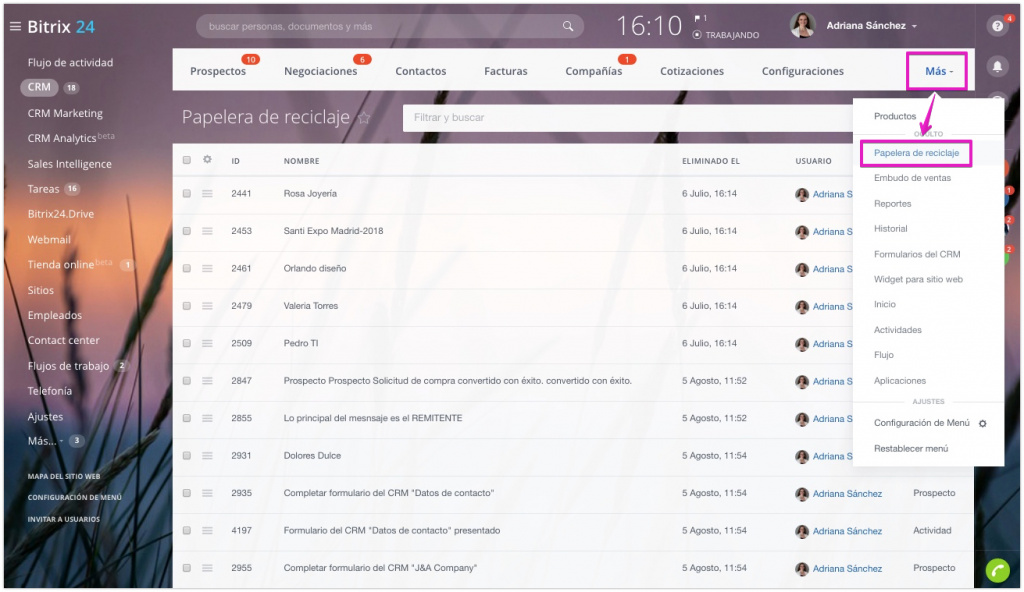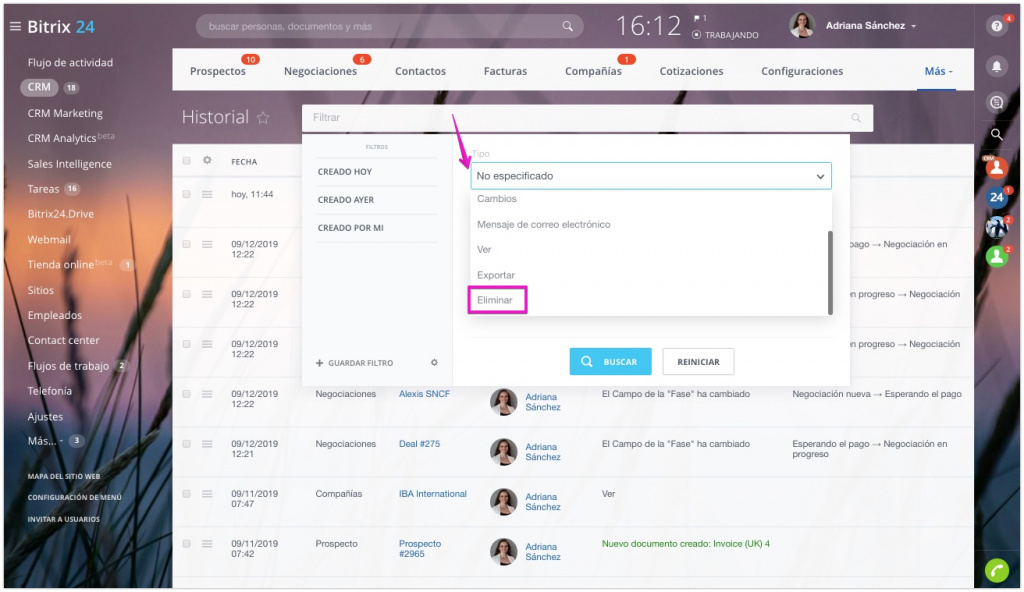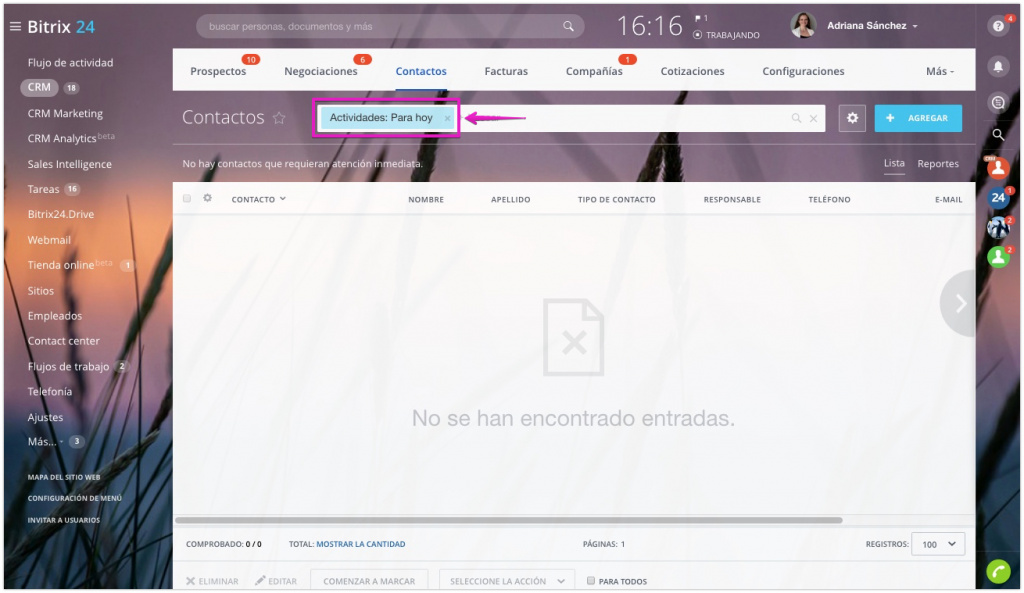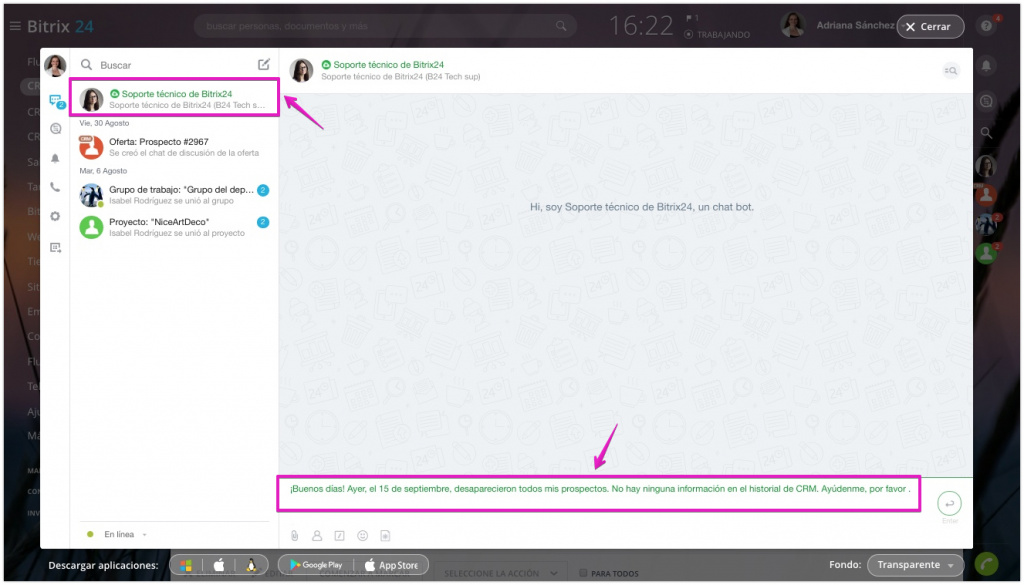Paso 1. Revisar la papelera de reciclaje de CRM
Los elementos de CRM que han sido eliminados no desaparecen para siempre, sino que se mueven a la Papelera de reciclaje. Luego podrá recuperarlos o borrarlos irreversiblemente.
A la papelera de reciclaje se mueven los siguientes elementos de CRM: prospectos, negociaciones, contactos, compañías y actividades.
Paso 2. Asegurarse de que los datos realmente han desaparecido
Vaya a la página de CRM > Historial y en el filtro especifique Tipo = Eliminar. Si los elementos de CRM han sido eliminados, en el historial habrá información sobre quién y cuándo realizó la eliminación.
A menudo no puede encontrar los datos deseados debido a los filtros activos. Verifique y, si es necesario, limpie la barra del filtro.
Si esto no ayuda, póngase en contacto con el chat de Soporte de Bitrix24 dentro de su cuenta. Le ayudaremos a encontrar los datos que faltan y descubrir qué sucedió.
En la barra de búsqueda ingrese Soporte técnico de Bitrix24 y envíe un mensaje con detalles de sus últimas acciones realizadas.
Paso 3. Especificar detalles al soporte
Todas las cuentas de Bitrix24 realizan copias de seguridad diarias. Por lo general, esos backups se almacenan no más de una semana.
A su solicitud, nuestros especialistas podrán recuperar los datos en su cuenta.
En Bitrix24, está disponible la recuperación completa de la cuenta.
Esta opción restaurará toda la cuenta en base a la fecha especificada. Todos los datos agregados después de la fecha especificada no se adicionarán.
Ver la página de planes y precios.
También preste atención a los siguientes matices:
- Solo el administrador de la cuenta puede solicitar la recuperación de datos.
- La restauración de datos afecta absolutamente a todos los usuarios de la cuenta.
- La recuperación de datos está disponible como máximo hacia una semana atrás.
Paso 4. Enviar la solicitud de recuperación al Soporte24
Escriba una solicitud al Soporte técnico de Bitrix24 para la recuperación de datos. En el mensaje especifique cuándo se eliminaron los datos (fecha y hora).
El especialista en soporte técnico le comunicará qué copias de seguridad están más cerca de la fecha que le interesa. Coordinará con él el tiempo y el método de restauración.
¡Eso es todo! Los datos se restauran y puede continuar trabajando.